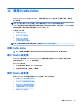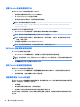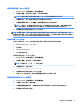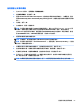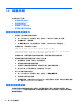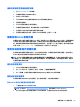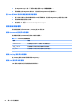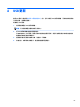HP ThinPro 5.2-Administrator Guide
儲存 ThinPro 設定檔
1. 在 Prole Editor 中,選取左窗格中的完成以存取目前設定檔畫面。
2. 選取儲存設定檔儲存至目前的 ThinPro 設定檔,或選取另存設定檔另存為新的 ThinPro 設定檔。
附註:如果已停用儲存設定檔,您的 ThinPro 設定檔自上次儲存之後未變更。
3. 若要結束 Prole Editor,請在目前設定檔畫面中選取完成按鈕。
設定序列或並列印表機
使用 Prole Editor 設定序列或並列印表機連接埠。USB 印表機會在插入時自動對應。
本節包含下列主題:
●
取得印表機設定
●
設定印表機連接埠
●
在伺服器上安裝印表機
取得印表機設定
設定印表機連接埠之前,請取得印表機的設定。如果可用,請檢查印表機的說明文件,然後再繼續進
行。如果不可用,請依照下列步驟執行:
1. 對於大多數的印表機,請在開啟裝置電源時,按住進紙按鈕。
2. 幾秒鐘後,請放開進紙按鈕。這樣可讓印表機進入測試模式,並列印所需的資訊。
提示:
您可能需要關閉印表機電源才能取消「測試」模式,或再次按下進紙以列印診斷頁面。
設定印表機連接埠
1. 在 Prole Editor 中,選取登錄,然後啟用顯示所有設定核取方塊。
2. 啟用適用您連線類型的印表機連接埠對應:
●
Citrix—不需要任何動作。
●
RDP ─移至 root > ConnectionType > freerdp。以滑鼠右鍵按一下 連線資料夾,選擇新的連
線,再按一下確定。設定 portMapping 註冊碼至 1 以啟用印表機連接埠對應。
●
VMware Horizon View —移至 root > ConnectionType > view。以滑鼠右鍵按一下連線資料夾,
選擇新的連線,再按一下確定。進入 xfreerdpOptions 資料夾,將 portMapping 註冊碼設定為
1 以啟用印表機連接埠對應。
3. 瀏覽至根 > 序列。在序列資料夾上按一下滑鼠右鍵,選取新增 UUID,然後按一下確定。
4. 在新目錄下,將傳輸速率、dataBits、流量以及同位值設定為在位於第 62 頁的取得印表機設定中
取得的值。
將裝置值設定為印表機將插入的連接埠。例如,第一個序列埠是 /dev/ttyS0,第二序列埠
是 /dev/ttyS1 等。針對 USB 序列印表機,請使用格式 /dev/ttyUSB #,其中 # 為以 0 開頭的
連接埠號碼。
62
第 12 章 使用 Prole Editor